TPLINKMODEM.Tinklas - įėjimas į modemo TP -Link modemą. Kaip įvesti sistemą per administratorių?

- 1854
- 145
- Tyler Daniel
TPLINKMODEM.Tinklas - įėjimas į modemo TP -Link modemą. Kaip įvesti sistemą per administratorių?
TPLINKMODEM ADRESAS.Grynas. Dėl tam tikrų priežasčių įmonė „TP-Link“ šiems įrenginiams nusprendė pateikti atskirą adresą, skirtą patekti į maršrutizatorių sistemą. Kadangi „TPlinkWifi“ adresas naudojamas įvesti įprastų maršrutizatorių žiniatinklio sąsają.Tinklas, arba tplinklogin.tinklas (pagal nuorodos straipsnį su išsamiomis instrukcijomis). Na, arba įprasti IP adresai: 192.168.0.1, arba 192.168.1.1 (senuose modeliuose).
„TP-Link“ turi maršrutizatorių liniją, palaikančią ADSL ryšį (pagal telefono liniją). Arba tiesiog ADSL modemai su wi -fi - kaip jums patinka, nėra jokio ypatingo skirtumo. Tai yra šie modeliai: TD-W8960N, TD-W8961N, TD-W8968, TD-W8901N, TD-W9970B, Archer VR400, TD-W9970, TD-W8951ND. Ir yra palyginti nauji maršrutizatorių modeliai, palaikantys SIM korteles (3G/4G). Tai yra Archeris MR400, Archeris MR200 ir TL-MR6400. Galite pereiti į visų šių įrenginių nustatymus adresu TPLINKMODEM.Tinklas. Gal aš nepateikiau visų modelių, bet tai nesvarbu. Maršrutizatoriaus/modemo nustatymų įvedimo adresas visada nurodomas iš įrenginio apačios ant lipduko.

Viskas, ką turime padaryti.Tinklas. Tačiau labai dažnai vartotojai susiduria su problema, kai puslapis iš šio adreso nustatymo nėra atidarytas ir niekas neveikia. Neįmanoma pereiti prie „TP-Link“ modemo nustatymų. Aš jau sakiau kituose straipsniuose, ką daryti tokiose situacijose. Šio straipsnio pabaigoje taip pat pateiksiu reikiamą informaciją ir nuorodas į kitus straipsnius su sprendimais.
Kaip pereiti į maršrutizatoriaus/modemos nustatymus „TPlinkModem“.Tinklas?
Įrenginys, iš kurio pateksite į maršrutizatoriaus nustatymus, turi būti prijungtas prie jo. Jei jūsų maršrutizatorius jau sukonfigūruotas ir norite įvesti sistemą, kad pakeistumėte kai kuriuos nustatymus (slaptažodis, „Wi-Fi“ tinklas ir kt. D.), tada tiesiog prisijunkite prie savo „Wi-Fi“ tinklo arba prijunkite kompiuterį (nešiojamąjį kompiuterį) su modemu naudodami tinklo kabelį.

Jei modemas yra naujas ir jūs prisijungsite prie „Wi-Fi“, tada tinklo gamyklos pavadinimą (tai yra SSID), o slaptažodį (belaidį slaptažodį/PIN) galima peržiūrėti lipduke iš modemo apačios.
Kompiuteryje ar mobiliajame įrenginyje paleiskite naršyklę. Patartina naudoti standartą, kuriame nėra VPN ir kitų papildymų. Adresų eilutėje (ne paieškoje!) rinkti arba nukopijuoti adresą http: // tplinkModem.Tinklas ir perbraukite (turite paspausti Enter). Mes einame kaip įprasta svetainė.

Taip pat galite atidaryti IP adreso nustatymus. Nauji modeliai greičiausiai naudoja įprastą adresą 192.168.0.1. Ir ant senų modelių -192.168.1.1. Galite atidaryti išsamias šių nuorodų instrukcijas.
Mūsų maršrutizatoriaus „TP-Link“ puslapis turėtų būti atidarytas (dar žinomas kaip modemas). Atsižvelgiant į modelį, modemas jau sukonfigūruotas arba ne, šio puslapio išvaizda ir turinys gali skirtis. Senuose modeliuose pasirodo prisijungimo ir slaptažodžio užklausa. Gamyklos prisijungimas - Administratorius. Slaptažodis taip pat Administratorius. „TPlinkModem“ puslapio atidarymas.TIN. Tada bus atidaryti maršrutizatoriaus nustatymai. Jei jūs ar kažkas kitas nepakeitė jūsų slaptažodžio. Tokiu atveju bus pranešimas, kad slaptažodis neteisingas. Ir greičiausiai turite iš naujo nustatyti nustatymus.
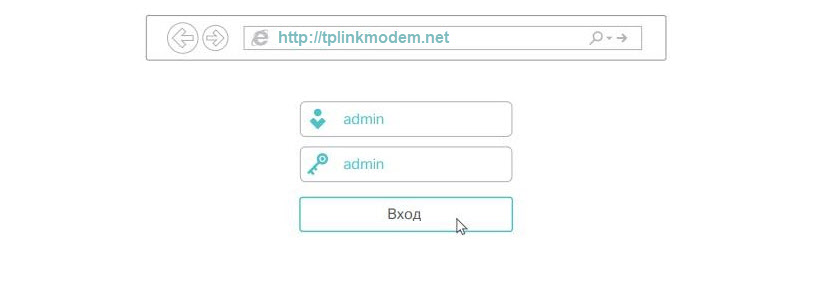
Naujuose modeliuose (patikrinau „TL-MR6400“) Gamykliniai žurnalai ir slaptažodis neįdiegtas. Administratoriaus nereikia įvesti (jei maršrutizatorius gamyklos nustatymuose) iškart pasirodo langas su prašymu įdiegti maršrutizatoriaus slaptažodį (kurį tada reikės įvesti norint įvesti maršrutizatoriaus sistemą).
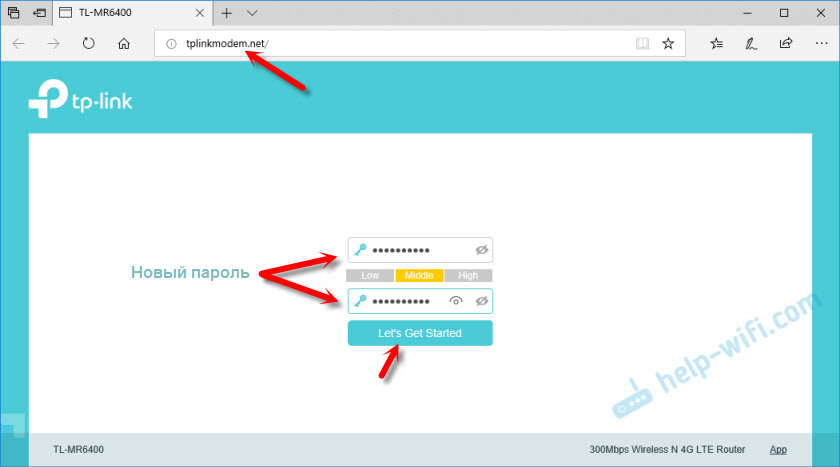
Įvedę prisijungimą ir slaptažodį arba įdiegę slaptažodį (priklausomai nuo modelio, o jei pirmą kartą pateksite į nustatymus), maršrutizatoriaus valdymo skydelis bus atidarytas. Kur galite atlikti reikiamus nustatymus. Arba pakeisti reikiamus parametrus.
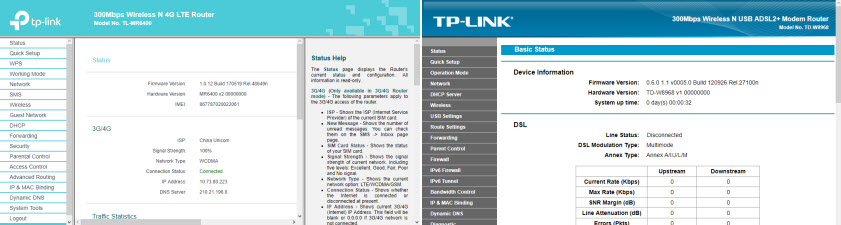
Pati maršrutizatoriaus sistema (puslapis su nustatymais) gali skirtis priklausomai nuo maršrutizatoriaus modelio ir programinės įrangos versijos.
Jei tplinkModem.Tinklas neveikia ir neatsidaro
Taip pat atsitinka, kad rašant naršyklėje adresas tplinkModem.„Net“ pasirodo, kad puslapio nėra, neįmanoma atidaryti svetainės arba įmonės svetainė yra įkelta į „TP-Link“.
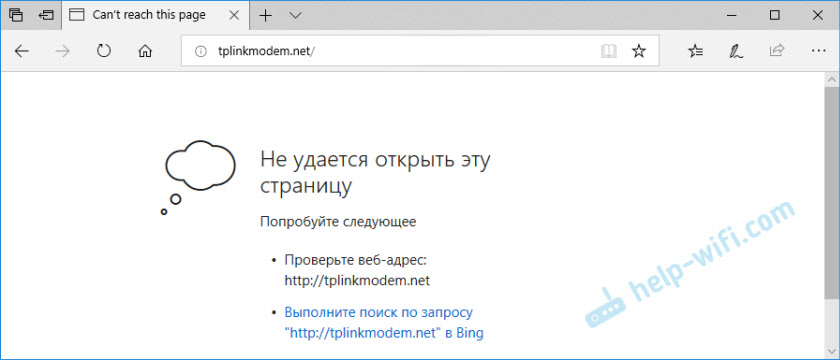
Visų pirma, aš visada tikrinu ryšį su maršrutizatoriumi. Jei įvedate maršrutizatoriaus sistemą iš kompiuterio ar nešiojamojo kompiuterio, įsitikinkite, kad turite tik ryšį su maršrutizatoriumi, kurio nustatymuose bandote patekti. Kabelio jungties atveju turite išjungti „Wi-Fi“ (jei tokių yra). Jei naudojate mobilųjį įrenginį, turite išjungti ląstelių internetą ir palikti tik ryšį naudodami „Wi-Fi“. Jei viskas yra spynoje, tada išbandykite šias rekomendacijas:
- Perkrauti modemą ir kompiuterį.
- Pabandykite pereiti prie kito įrenginio nustatymų, prijunkite jį prie mūsų modemo TP-Link.
- Vietoj adreso tplinkModem.Grynasis bandykite naudoti 192.168.1.1, arba 192.168.0.1.
- Jei atliksite šiuos veiksmus kompiuteryje, patikrinkite, ar nustatytas automatinis IP adresų gavimas ryšio ypatybėse. Skaitykite daugiau straipsnyje Automatinis IP adresų gavimas „Windows“. Dar geriau, iš naujo nustatykite tinklo nustatymus. Aš jau parašiau šias instrukcijas, naudokite svetainės paiešką.
- Aš surinkau daug patarimų, kaip išspręsti šią problemą straipsnyje, nesigilinkite į 192 maršrutizatoriaus nustatymus.168.0.1 arba 192.168.1.1. Jie yra tinkami, jei „TplinkModem“ neatsidaro.Tinklas.
- Galite užpildyti visą maršrutizatoriaus nustatymų kritimą. Norėdami tai padaryti, paspauskite ir palaikykite (apie 10 sekundžių) mygtuko nustatymą iš naujo.
Šiek tiek daugiau informacijos šia tema yra straipsnyje, kaip pereiti prie „TP-Link“ maršrutizatoriaus nustatymų. Tikiuosi, kad mano instrukcija buvo naudinga ir jūs galėjote atidaryti savo modemo nustatymus. Jei ne, palikite klausimą komentaruose.
- « Kaip prijungti belaidę pelę prie nešiojamojo kompiuterio ar kompiuterio?
- Peržiūrėkite 3G/4G LTE „Wi-Fi Roter TP-Link TL-MR6400“ su SIM kortelių palaikymu »

